| Win11怎么卸载360?Win11彻底卸载360方法 | 您所在的位置:网站首页 › 电脑删除360为什么还要权限 › Win11怎么卸载360?Win11彻底卸载360方法 |
Win11怎么卸载360?Win11彻底卸载360方法
|
当前位置:系统之家 > 系统教程 > Win11怎么卸载360
Win11怎么卸载360?Win11彻底卸载360方法
时间:2021-10-04 19:19:17 作者:燕花 来源:系统之家 1. 扫描二维码随时看资讯 2. 请使用手机浏览器访问: https://m.xitongzhijia.net/xtjc/20211004/228694.html 手机查看 评论 反馈  网盘下载
Win11 最新正式版 V2022.06
网盘下载
Win11 最新正式版 V2022.06
大小:5.47 GB类别:Windows 11系统 360是很多人电脑必备的一款系统安全软件,但是360其实也是一款流氓软件,经常会蹦出一些广告弹窗,会自动修改电脑的系统配置,并占用大量的电脑运行空间。因此不少用户都想卸载了360,一些安装win11系统的小伙伴就咨询小编如何彻底卸载360软件,下面我们就来看看具体的教程吧。 win11如何卸载360: 1、首先,我们通过任务栏的开始菜单,进入“设置”。 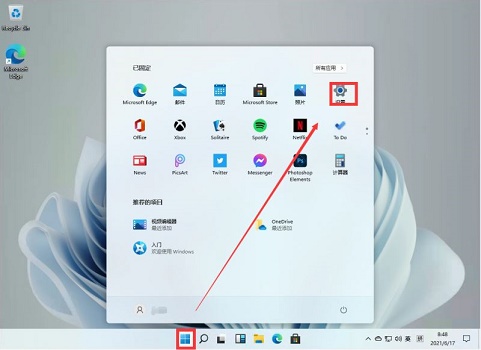
2、接着在左边栏点击进入“应用”。 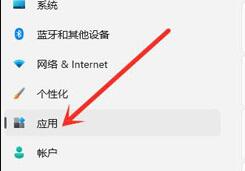
3、然后在右侧应用设置中进入“应用和功能”。 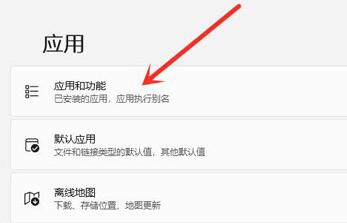
4、打开后就可以看到应用程序列表了,在其中找到“360”,并点击右侧的三个点,如图所示。 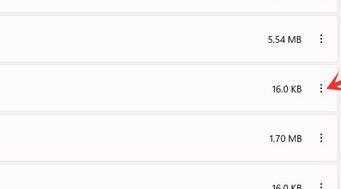
5、在下拉菜单中选择“卸载”。 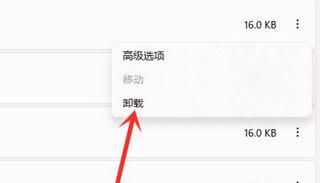
6、最后再点击“卸载”,就可以将360及其相关软件信息卸载了。 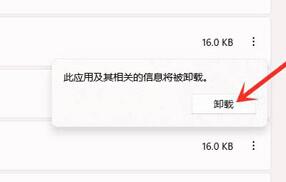
以上就是win11卸载360的方法了,想要卸载360的用户可以去尝试一下了。 标签 Win11 360UUP如何升级Win11?UUP升级Win11教程 下一篇 > Windows 11正式版终于发布了:如何免费升级? 相关教程 3D卡通周杰伦win7主题 笔记本电脑怎么重装Win11系统-有效重装笔记本... 华为笔记本如何重装Win11系统-华为笔记本重装... 目前Win11最稳定的版本是哪个-最稳定的Win11... Win11哪个版本最稳定兼容性最好-最稳定兼容性... Win11怎么重装系统Win10 大学生笔记本用什么系统比较好-适合大学生使... ROG幻X怎么重装Win11系统-ROG幻X重装系统Win1... 玩游戏装什么系统最好-最适合玩游戏的系统推... Win11网页兼容性怎么设置-Win11网页兼容性设...
Win11电源计划只有平衡没有高性能的解决方法 
Win11精简版tiny11下载(一键安装免激活) 
Win11提示“页面不可用你的it管理员已经限制对此应用的某些区域的访问”怎么办? 
Win11如何切换管理员账户-Win11切换管理员账户的方法 发表评论共0条  没有更多评论了
没有更多评论了
评论就这些咯,让大家也知道你的独特见解 立即评论以上留言仅代表用户个人观点,不代表系统之家立场 |
【本文地址】
公司简介
联系我们